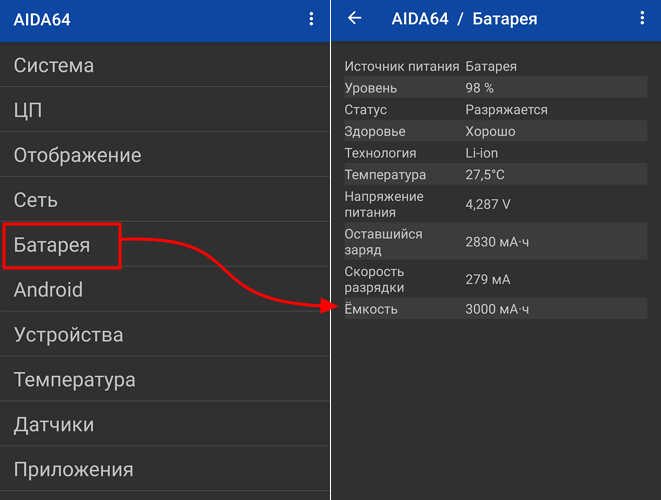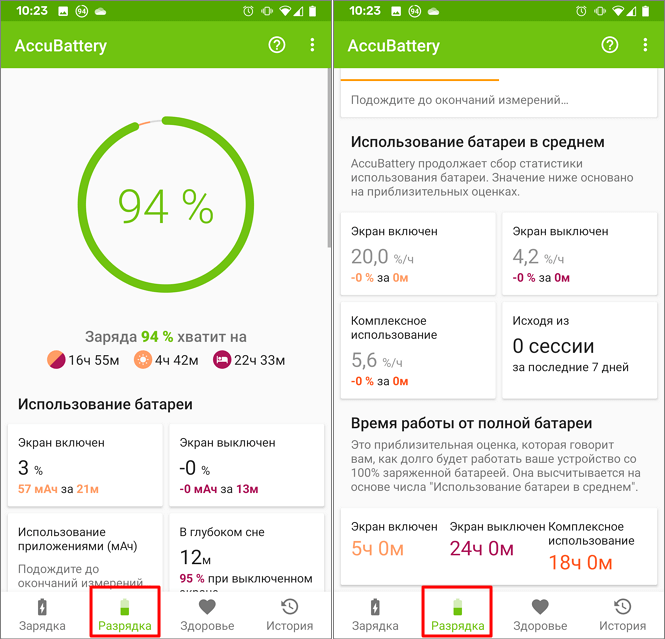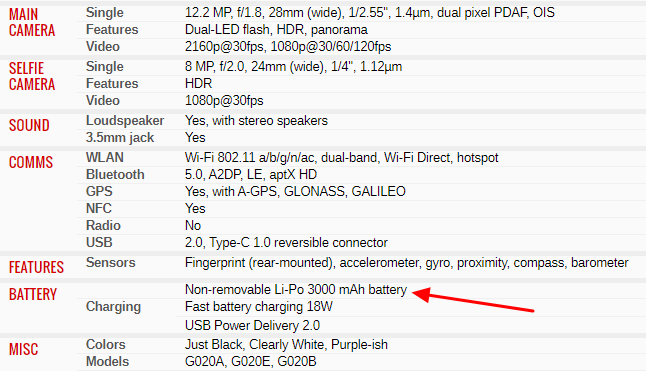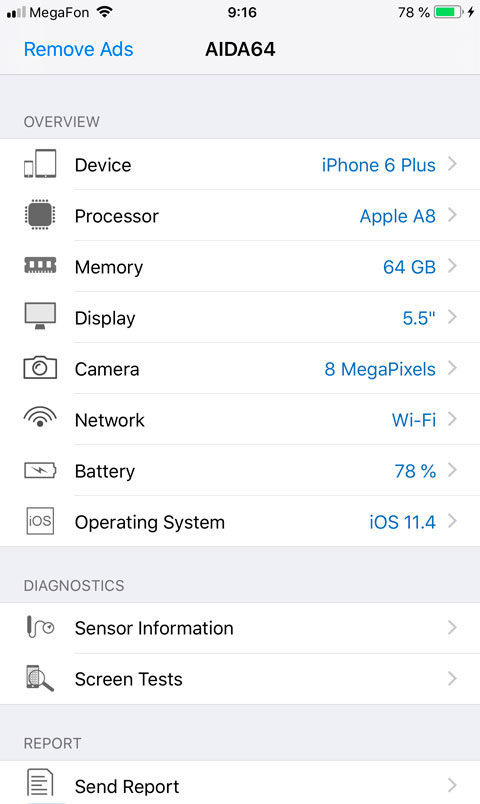Как узнать емкость аккумулятора на Android телефоне
Емкость аккумулятора – одна из основных характеристик любого Android телефона. Именно от нее во многом зависит, сколько устройство сможет проработать в автономном режиме, без подключения к зарядке. В этом материале мы расскажем о том, как узнать емкость аккумулятора на телефоне с Android, а также оценить текущее его состояние и реальную емкость.
AIDA64
Если вы хотите просто узнать емкость аккумулятора на Android телефоне, то самый простым вариантом является приложение AIDA64. Данная программа предназначена для просмотра технических характеристик мобильных устройств. С ее помощью можно узнать базовую информацию об устройстве, его процессоре, экране, камере, беспроводным технологиям, а также данные об операционной системе Android и установленных приложениях. Среди прочего AIDA64 предоставляет данные и об аккумуляторе.
Запустив AIDA64, вы увидите список разделов с техническими характеристиками телефона. Для того чтобы узнать емкость аккумулятора нужно перейти в раздел «Батарея».
Здесь вы увидите всю доступную информацию об аккумуляторе вашего телефона. В частности, здесь можно узнать уровень заряда, статус, состояние, температуру, напряжение, оставшийся заряд, скорость разрядки, а также емкость батареи.
AccuBattery
Если вам недостаточно информации, которую предоставляет AIDA64, то стоит попробовать более продвинутые приложения для наблюдения за аккумулятором Android телефона. Одним из таких приложений является AccuBattery.
Главное преимущество AccuBattery заключается в том, что приложение умеет наблюдать за аккумулятором Android телефона на протяжении всего времени использования. Это позволяет собрать массу интересной и полезной информации. Например, попользовавшись приложением в течение нескольких дней или недель вы сможете узнать, сколько времени занимает зарядка и разрядка, какая реальная оставшаяся емкость батареи, какие приложения потребляют больше всего энергии, а также многое другое.
Базовая информация о батареи Android смартфона доступна в разделе «Зарядка». Здесь можно узнать текущий уровень заряда батареи, ток зарядки (разрядки), температуру и напряжение. Внизу экрана доступна проектная и вычисленная емкость аккумулятора. Проектная емкость – это значение, заявленное производителем, а вычисленная – это реальная оставшаяся емкость. Это значение изначально недоступно, чтобы оно появилось нужно попользоваться приложением некоторое время.
На вкладке «Разрядка» доступна подробная информация об автономной работе устройства. Здесь можно узнать, сколько времени использовался аккумулятор, с какой скоростью он разряжался, какие приложение создавали наибольшую нагрузку и сколько телефон проработал в автономном режиме.
На вкладке «Здоровье» сосредоточена информация о состоянии батареи. Здесь можно узнать вычисленную и проектную емкость, а также графики износа.
Но, еще раз отметим, что данные о текущем состоянии батареи появляются не сразу, а после некоторого времени. Сразу после установки вкладка «Здоровье» практически пустая.
Характеристики
Если же ваш телефон не работает, и вы не можете установить приложения, то для того, чтобы узнать емкость аккумулятора придётся поискать технические характеристики устройства в сети. Для этого будет достаточно ввести название телефона в любую поисковую систему и просмотреть несколько страниц, скорее всего, нужная информация быстро найдется.
Также можно воспользоваться сайтами, которые собирают информацию о мобильных телефонах. Например, можно воспользоваться поиском на сайте https://www.gsmarena.com/.
Таким образом можно быстро узнать емкость практически любого современного Android телефона.
Источник
Как проверить состояние аккумулятора на Android
Емкость аккумулятора – одна из важнейших характеристик любого телефона. Ведь именно от емкости зависит сколько часов телефон сможет проработать в автономном режиме. К сожалению, в процессе использования состояние аккумулятора ухудшается и время автономной работы неизбежно снижается. В этой статье мы рассмотрим два способа, которые можно использовать для проверки состояния аккумулятора на Android телефонах.
Проверка износа батареи с помощью приложений
Самый простой и доступный способ проверки состояния аккумулятора – это проверка с помощью приложений. Данный вариант не требует каких-либо финансовых затрат и выполняется достаточно быстро. Сейчас в магазине приложений Play Market доступно большое количество приложений для проверки батареи и оценки уровня ее износа.
Конечно, приложения не могут со стопроцентной точностью указать оставшуюся емкость и ресурс батареи, но их оценки позволяют быстро сориентироваться и получить примерное представление о ситуации. Ниже мы рассмотрим несколько приложений, которые можно использовать для проверки батареи.
AIDA64 – это приложение для просмотра технических характеристик Android телефона, а также сбора информации об установленной системе. С помощью AIDA64 можно получить информацию о процессоре, встроенной и оперативной памяти, используемых датчиках, установленных приложениях и самой операционной системе Android. Среди прочего AIDA64 умеет собирать информацию и об установленной батареи.
Для того чтобы проверить состояние аккумулятора на Android телефоне при помощи AIDA64 нужно зарядить устройство на 100%, запустить приложение AIDA64 и открыть раздел «Батарея». Здесь будет отображаться оценка здоровья аккумулятора по версии AIDA64, а также информация об оставшейся и полной ёмкости батареи.
3C Battery Manager – продвинутая программа для наблюдения за состоянием аккумулятора на Android устройствах. Данная программа умеет отображать текущее состоянии батареи, собирать статистику и показывать исторические данные, высчитывать фактическую емкость и оставшееся время автономной работы.
Как и в предыдущем случае, для проверки состояния аккумулятора необходимо зарядить телефон на 100% и запустить приложение. Здесь, на вкладке «Статус», можно посмотреть оценку состояния батареи по версии приложения, а также посмотреть текущую и проектную емкость батареи.
Если вы оставите приложение на телефоне хотя бы на несколько дней, то сможете посмотреть подробную статистику и графики о работе батареи. Используя эту информацию, можно будет более точно оценить, насколько быстро разряжается телефон и в каком состоянии его аккумулятор.
AccuBattery – одна из самых популярных программ для определения состояния аккумулятора. Основным отличием AccuBattery является то, что приложение умеет оценивать состояние батареи на основе статистики, собранной за определенный отрезок времени. Это позволяет получить максимально точное значение состояния аккумулятора.
Для того чтобы узнать состояние аккумулятора с помощью AccuBattery нужно запустить приложение, открыть вкладку «Зарядка» и пролистать в самый низ экрана. Здесь будет доступен блок с информацией о проектной и вычисленной емкостью аккумулятора. Но, для вычисления емкости приложению нужно хотя бы несколько дней, поэтому изначально в этой строке будет пусто.
Также информацию о состоянии аккумулятора можно получить на вкладке «Здоровье». Здесь доступно несколько графиков отображающий износ и емкость батареи телефона. Но, как и в предыдущем случае, для получения этих данных придется подождать несколько дней.
Проверка износа батареи USB тестером
Если вы хотите получить более точную информацию о состоянии аккумулятора вашего Android телефона, то вам понадобится USB тестер. Это небольшое устройство, предназначенное для измерения напряжения и силы тока, который проходит через USB-порт. Также тестеры обычно оснащены функцией замера потребляемой энергии, что позволяет измерить реальную емкость батареи телефона.
Принцип использования USB тестера очень прост. Его нужно подключить в USB порт зарядного устройства, после чего к нему подключается проверяемое устройство и начинается зарядка. После этого на экране USB тестера отображаются текущие параметры зарядки (напряжение, сила тока, потребляемая энергия).
Для того чтобы проверить износ батареи телефона при помощи USB тестера нужно выполнить следующие действия:
- Разряжаем телефон до минимума. Для максимальной точности измерений желательно довести телефон до полного выключения.
- Подключаем USB тестер к блоку питания и сбрасываем его память с помощью кнопки «Reset».
- Подключаем телефон к выходу USB тестера и дожидаемся полной зарядки батареи.
- После завершения зарядки на экране USB тестера будет выведено значение емкости батареи (мАч).
Источник
AIDA 64. Информация о системе. Состояние аккумулятора
Продолжаю знакомить читателей сайта с различными полезными приложениями, которые помогут эффективней использовать свой Айфон или Айпэд. В этой короткой статье я расскажу о программе, которую мне недавно посоветовали специалисты из компании Craftmann. Они прочитали мой обзор (помните, я сам поменял батарею в iPhone?) и поинтересовались какой утилитой я проверяю аккумуляторы своих iPhone и iPad.
AIDA 64 – это программа, которая показывает полную информацию о системе.
Большая часть информации, конечно же, дублируется в разных частях системы. Например, IP адрес в своей сети Wi-Fi можно увидеть, зайдя в Настройки->Wi-Fi и ткнув кнопку “i” напротив своей сети. Но какие-то данные можно увидеть только в этой программе (ну или аналогах, если они имеются). Например, IP адрес LTE сети.
Некоторые данные можно увидеть в различных специфических утилитах в более удобном виде. Например, высоту над уровнем море проще посмотреть в стандартном приложении Компас.
Но AIDA 64 помимо всего прочего показывает текущее состояние аккумулятора смартфона или планшета. Раздел Battery->Capacity.
Понять данные AIDA 64 непросто. Если я правильно всё понял, то Capacity – максимально возможная ёмкость. В графе Charge вторая цифра означает максимальную текущую ёмкость. Например, у меня на iPad Capacity – 8827 (да, такая цифра и должна быть), а в Charge вторая цифра 8000 mAh. Вот где-то 827 mAh заряда моя батарея потеряла за 3.5 года.
Почему же на скриншоте выше на iPhone первая цифра меньше второй? Такой эффект возникает, если на устройстве стоит не оригинальная батарея. Видимо, цифра Capacity берется, исходя из каких-то данных самого устройства.
Программа бесплатная, но со встроенной рекламой, которую можно отключить через внутренние покупки. Хотя смысла в этом немного – разве что сказать “спасибо” разработчику.
Вывод: AIDA 64 – полезная, но очень простая утилита. Если бы она была платная, то скорее всего я бы её не рекомендовал. А так программа есть не просит, значит, пускай живёт на моём телефоне. Также сниму ещё один балл за непонятный для простого обывателя интерфейс. 3 из 5.
Тип программы: Бесплатные программы, Программы до 100 мегабайт, Утилиты (все программы по категориям для iPad)
Размер приложения в App Store: 24.9 Мб
Язык приложения: Английский
Разработчик/Издатель: FinalWire
Программа универсальна для iPhone и iPad
Минимальная версия iOS: 9.0
Источник
Как проверить состояние аккумулятора Android смартфона
Большинство современных смартфонов оснащено литий-ионными батареями, которые со временем изнашиваются и теряют емкость. Устройство становится бесполезным, если аккумулятор неисправен, поэтому следует регулярно следить за ним. В «Блоге системного администратора» рассмотрим, как проверить состояние батареи устройства с Android.
Визуальный осмотр
Для начала следует визуально осмотреть аккумулятор и корпус в целом. Многие проблемы можно сразу заметить. Мобильные устройства имеют съемные и несъемные батареи, поэтому разберем, как действовать в обоих случаях.
Съемный аккумулятор
Если задняя панель снимается, то визуальный осмотр аккумулятора упрощается. Для начала снимите крышку и проверьте контакты. Они не должны быть окислены, покрыты коррозией или пятнами. Также следует обратить внимание на следующее:
- ровная поверхность аккумулятора. На нем не должно быть выпуклостей, а стенки – деформированными;
- полностью зарядите батарею, затем измерьте напряжение с помощью мультиметра. Если оно при 100% заряда меньше 3 Вольт, то это значит, что батарея приходит в негодность.
Если есть сомнения по поводу вздутия питательного элемента, то можно положить его на ровную поверхность и попробовать раскрутить его. Когда он крутится вокруг своей оси, значит, его требуется заменить.
Несъемный аккумулятор
Самый простой способ понять, что с аккумулятором проблемы – проверить уровень нагрева. Если он сильно нагревается даже без зарядки при решении простых задач на смартфоне, значит, состояние его не удовлетворительное. При вздутой батареи корпус приобретает зазоры и люфты. Давление также влияет на матрицу: изображение искажается.
Как узнать, уменьшилась ли емкость аккумулятора
Литий-ионные питательные элементы изнашиваются с каждым зарядом, и это нормальный процесс. Но некоторые факторы влияют на скорость потери аккумуляторных способностей:
- неправильная зарядка;
- долгое пребывание смартфона на солнце;
- отсутствие защиты при минусовой температуре в течение продолжительного времени;
- полностью разряженное состояние в течение длительного срока.
Самый простой способ проверить состояние аккумулятора – это проследить за его поведением. Устройства с исправными батареями в режиме ожидания практически не теряют заряд. Максимум составляет 6% за ночь при работе фоновых приложений. Если питательного элемента хватает на несколько часов, а заряд быстро падает с 100% до нуля, то, очевидно, аккумулятор пора менять.
В интернете можно найти время, которое нужно для заряда определенной модели устройства. Проблемы возникают, если скорость подзарядки намного больше или меньше. В поисковой строке браузера введите соответствующий запрос и сравните данные. Цифры приблизительные, но дают возможность понять общие характеристики.
Проверка состояния батареи с помощью системных возможностей
Системные приложения регулярно мониторят все компоненты мобильного устройства. Посмотреть статистику по использованию аккумуляторной батареи можно через настройки операционной системы Android. На примере версии 11.0 разберем, как посмотреть состояние батареи:
1. Перейдите в приложение «Настройки», открыв меню установленного софта. Также в него можно перейти через верхнюю шторку, выбрав иконку в виде шестеренки вверху.
2. Перейдите в раздел «Обслуживание устройства».
3. Нажмите на пункт «Батарея».
Откроется новое окно с подробной информацией о работе аккумулятора: использование с момента последней зарядки и за последние 7 дней. Также можно посмотреть, сколько времени примерно будет держаться полный заряд. При необходимости можно активировать режим энергосбережения или оптимизировать работу смартфона. По статистическим данным возможно сделать вывод об общем состоянии питательного компонента.
Проверка с помощью сторонних приложений
Существуют специальные приложения, которые отслеживают работу компонентов устройства и предоставляют подробную информацию об их состоянии. Рассмотрим функциональные возможности нескольких самых популярных бесплатных программ.
AccuBattery
Одна из самых распространенных программ для мониторинга аккумулятора смартфона, которая доступна для бесплатного скачивания в Play Market. После первого запуска следует ознакомиться с описанием приложения. Во время этого произойдет калибровка устройства: определится модель смартфона и емкость батареи.
Чтобы посмотреть состояние аккумулятора через приложение, выберите раздел «Емкость», нажав на соответствующую кнопку внизу. В открывшемся окне отобразится подробная информация о состоянии, износе и емкости питательного компонента. Следует отметить, что для показа корректных данных, устройство должно поработать в течение нескольких дней, чтобы софт собрал нужную информацию.
При необходимости можно изменить номинальную емкость батареи вручную. В разделе «Зарядка» есть сведения о статусе зарядке: токе, температуре и напряжении. Также доступна статистика использования аккумулятора, средней скорости и расхода разряда.
3C Battery Manager
Еще одна полезная утилита – 3C Battery Manager, которую можно скачать для Android в официальном магазине приложений Google бесплатно. Она позволяет наблюдать за общим и текущим состоянием аккумулятора, осуществляет сбор статистики и показывает историю. Кроме того, с помощью программы можно рассчитать фактическую емкость и время автономной работы, которое осталось до полной разрядки.
Чтобы проверить батарею смартфона с Android, сделайте следующее:
- Скачайте приложение и полностью зарядите устройство.
- Запустите утилиту и произведите настройку с помощью встроенного мастера.
- Перейдите на вкладку «Статус».
В окне отображается информация о емкости батареи, потреблении, напряжении и других параметрах. Если использовать софт в течение нескольких дней, можно узнать более подробную статистику о том, как работает аккумулятор.
AIDA64
AIDA64 – полезный инструмент, с помощью которого можно узнать информацию о компонентах системы, включая статистику аккумуляторной батареи. Установите утилиту из магазина Play Market, затем запустите ее. В главном окне отображается список аппаратных и программных компонентов. В перечне найдите пункт «Батарея» и тапните по нему.
Здесь отображаются сведения об уровне заряда, напряжении, температуре, вида, емкости по базе данных и на основе отчетности Андроида. Состояние можно посмотреть в строке «Здоровье». Если значение «Хорошо», то проблем с компонентом нет.
За состоянием батареи устройства с Android следует внимательно следить. Неправильное обращение может привести к тому, что она станет негодной. Существует несколько способов проверять параметры аккумулятора. Напишите в комментариях, каким вариантом пользуетесь вы?
Авторизуясь, вы даете согласие на обработку персональных данных.
Источник